Para poder subir un producto a nuestra tienda en línea debemos entrar a nuestro administrador del sitio.
En nuestra barra de administración, le damos clic en donde dice PRODUCTOS, se abrirá un pestaña a la derecha con varias acciones que se pueden realizar. Le damos clic a TODOS LOS PRODUCTOS.
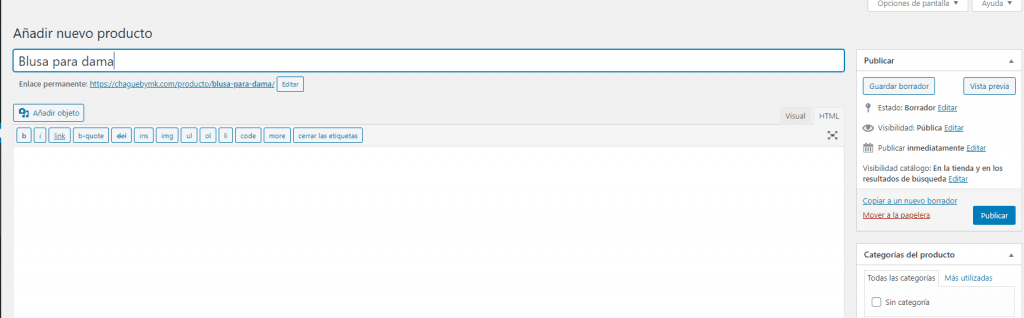
(También nos podemos saltar este paso y darle clic en AÑADIR NUEVO.)
Una vez dentro de la página en donde están todos los productos. Le damos clic en AÑADIR NUEVO.
Le ponemos el nombre al producto.
No importa que todos se llamen blusa o pantalón o conjunto… Lo que importa aquí es ponerle un nombre, no el número del modelo. Ya que esto sirve para que cuando las personas realizan una búsqueda en los buscadores (Google, Firefox, Edge…) tengas la oportunidad de aparecer. Las personas no buscan por códigos o palabras secretas. Más bien, buscan, por ejemplo: blusa con moño, o blusa tres cuartos.
Realicemos el ejemplo con estas blusas.
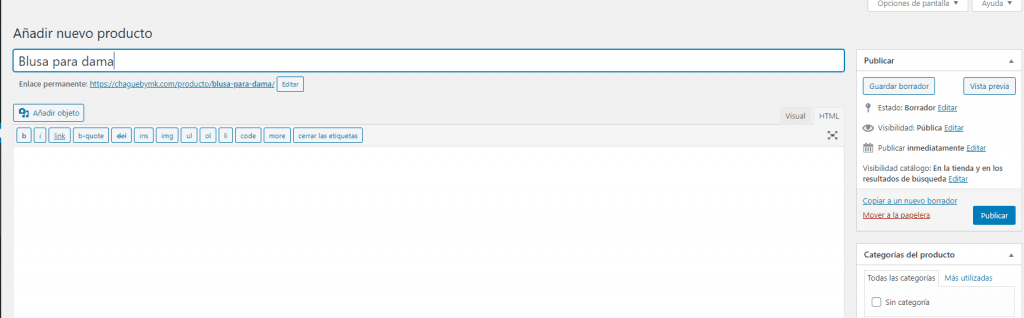
Después nos vamos a utilizar la sección de descripción larga del producto. Se encuentra justo debajo del título.
Aquí te recomiendo que utilices descripción como: tipo de tela, recomendaciones de uso, recomendaciones de lavado. Esta información cuando se publique se verá debajo del producto.
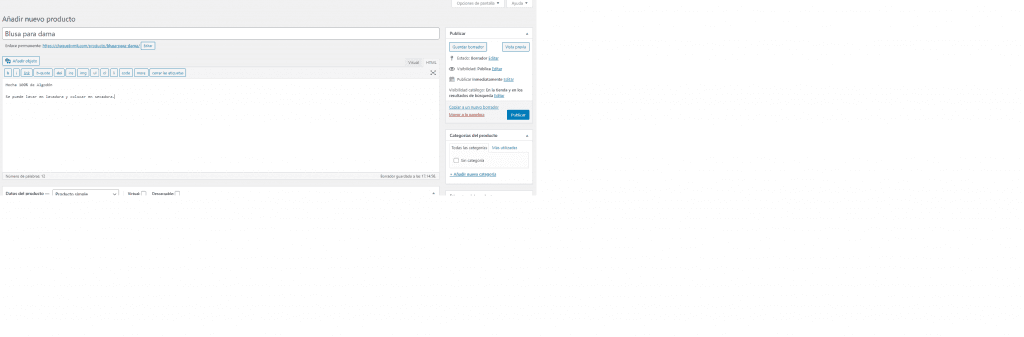
Después sigue el momento de elegir qué tipo de producto será.
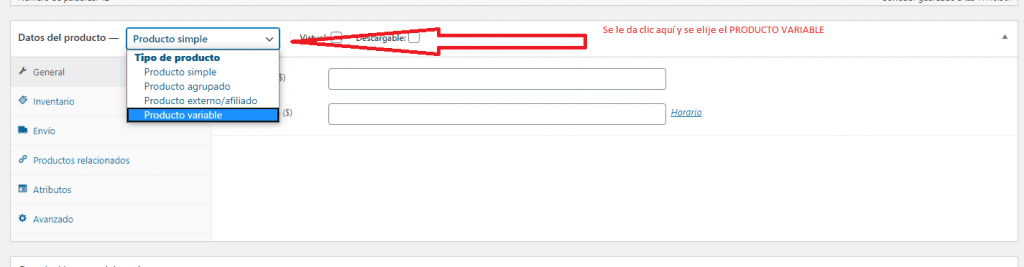
Si es variable sigamos los siguientes pasos:
En las pestañas a la izquierda vayamos paso por paso. (el proceso es diferente al producto simple)
Inventario: Aquí el código del producto o el SKU. Además, puedes poner el inventario TOTAL de los productos que tienes (en todas sus variantes: colores, tallas…)
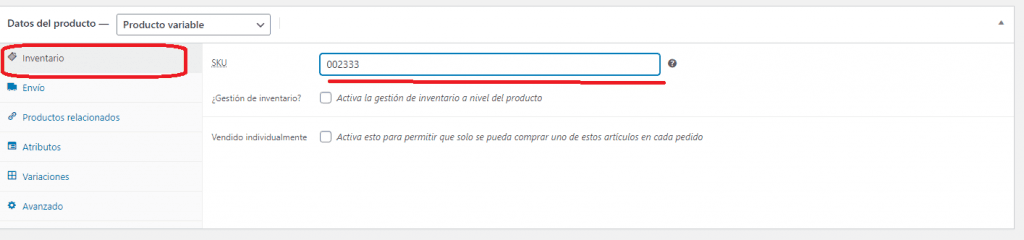
ENVÍO
Esta pestaña normalmente no se tocará ya que por regla general has colocado cómo se manejarán los envíos en tu tienda.
Si aún así quieres modificar el envío para ese producto, ingresa y modifica la información ahí pedida. Esto modificará cómo ese producto en específico será enviado.
PRODUCTOS RELACIONADOS
Esta pestaña es para que relacionemos el producto con otros productos que también tenemos en venta.
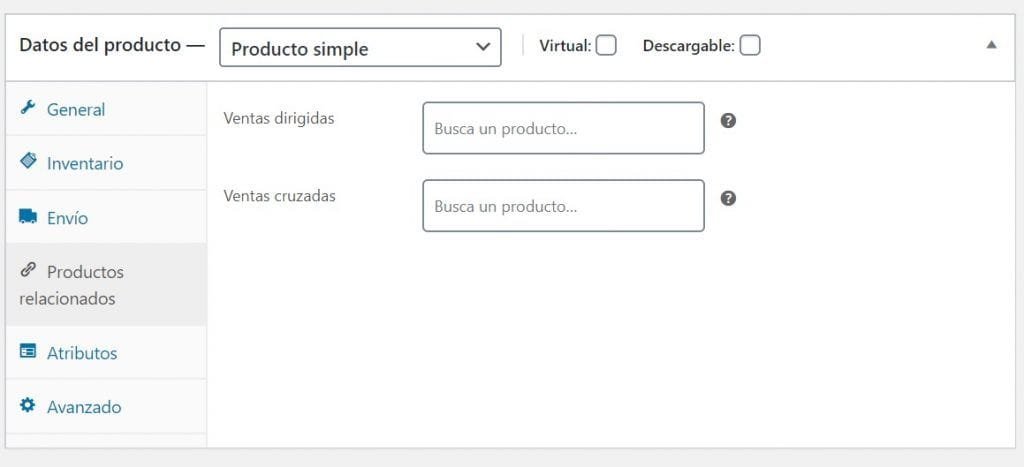
Si nos saltamos esta pestaña, el sistema en automático te dará siempre 3 productos abajo para que las personas puedan ver otras opciones.
ATRIBUTOS (los atributos los podemos añadir al momento de estar subiendo cada producto o mejor aún, los podemos editar desde el inicio en la misma pestaña de PRODUCTOS en la sección de atributos.
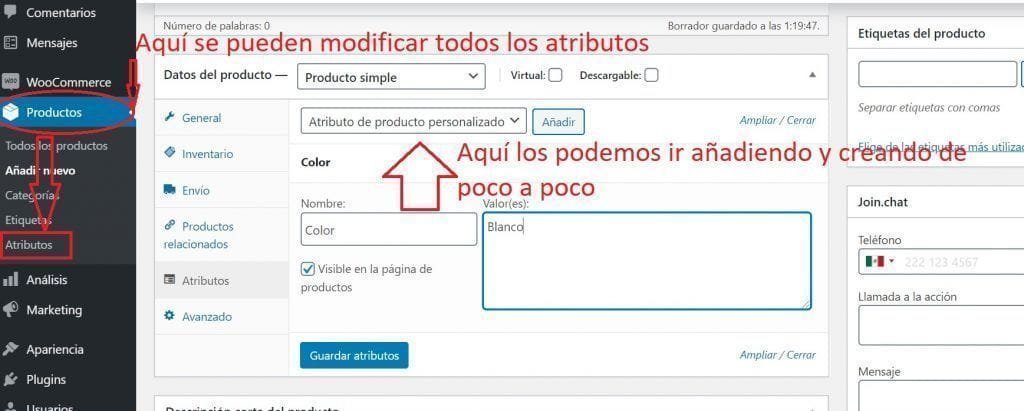
Aquí elegiremos los atributos que tiene el producto.
Ejemplos de atributos: COLOR, TALLA.
NOTA: Lo mejor es crearlos desde el general de ATRIBUTOS, la pestaña que está en negro debajo de la sección PRODUCTOS. Ver cómo añadir ATRIBUTOS.
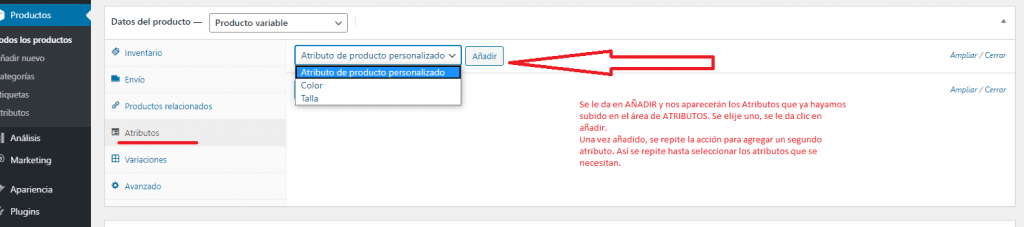
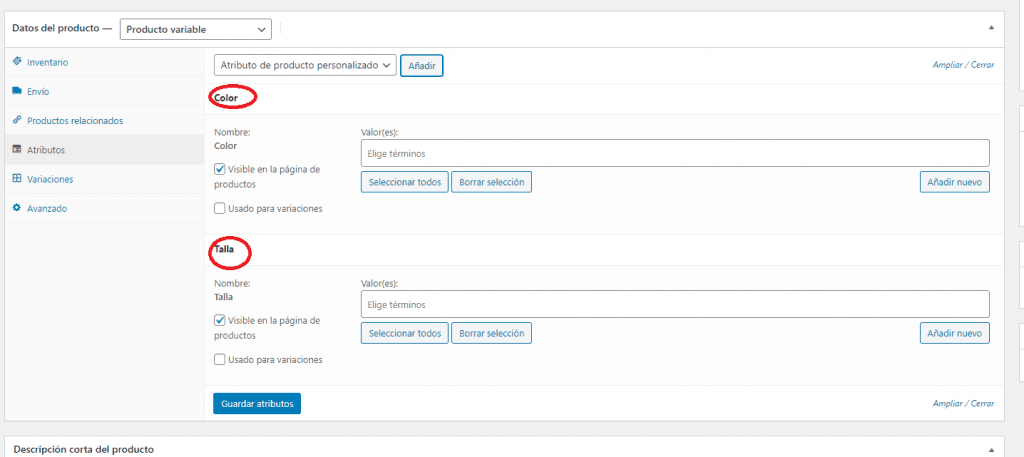
Se eligen los valores o variantes de ese atributo, se le da un clic en Valor de ese atributo:
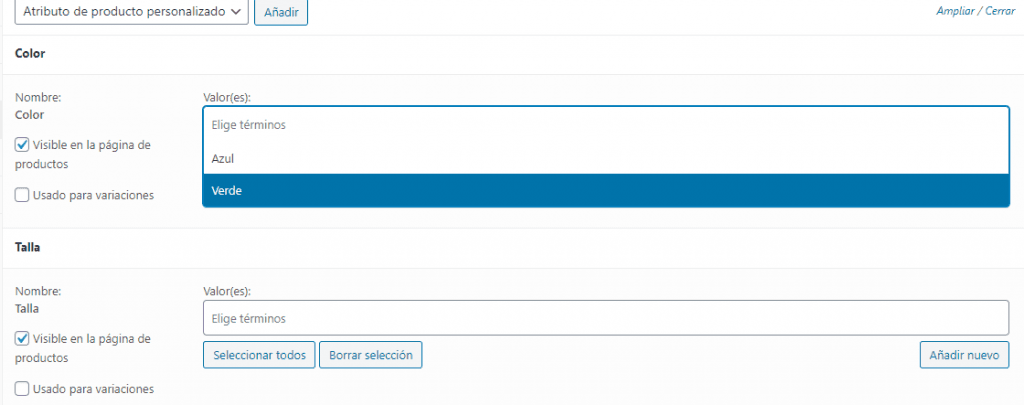
Si hace falta otro atributo, por ejemplo, las blusas que elegimos para este ejemplo son: Amarilla, Verde y Negra, le damos clic en añadir nuevo.
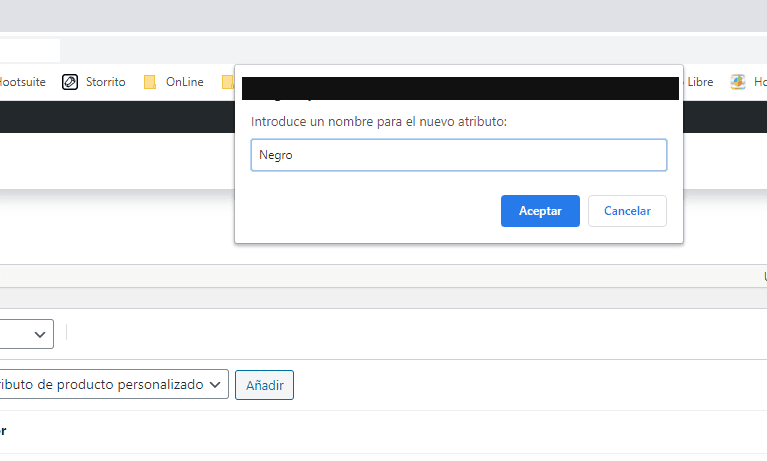
Si quieres dar opción a que el cliente sólo pueda elegir color pero que la talla sea única. Al área de color se le da clic en USADO PARA VIARIACIONES
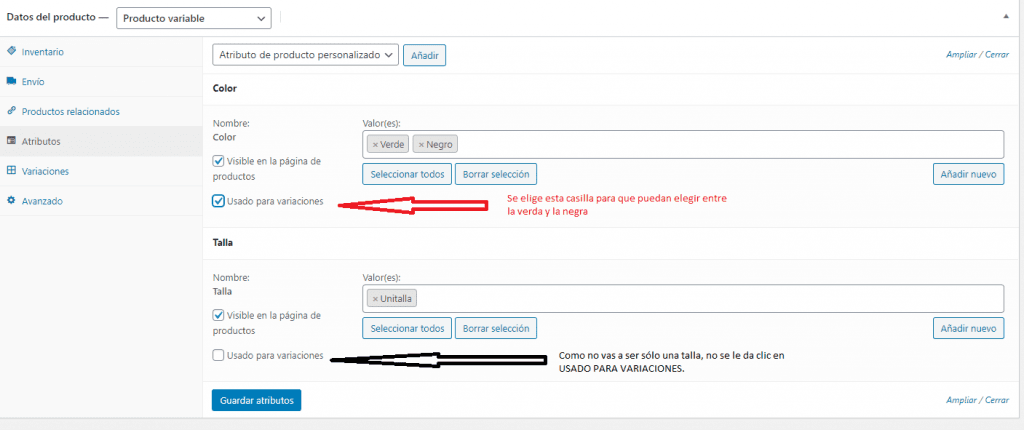
Y se le da clic en GUARDAR ATRIBUTOS.
El siguiente paso es IMPORTANTÍSIMO, ya que aquí crearemos las variaciones.
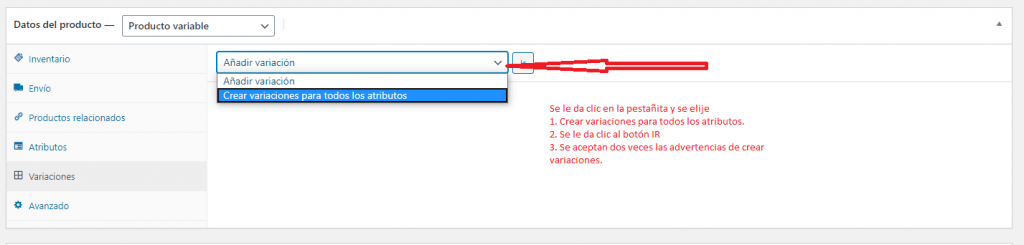
Se han creado las variaciones.
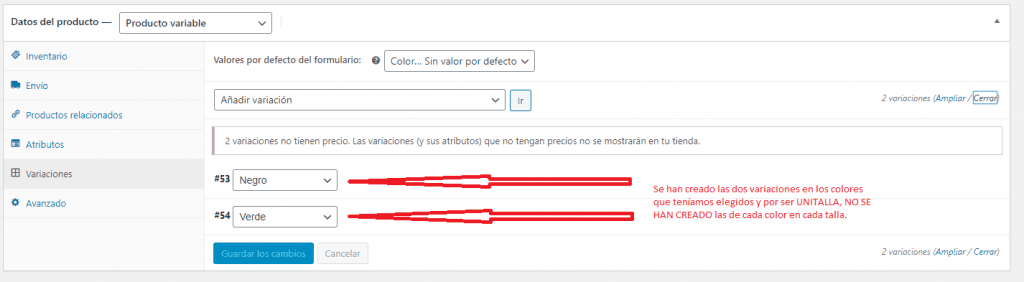
Le damos clic en Ampliar
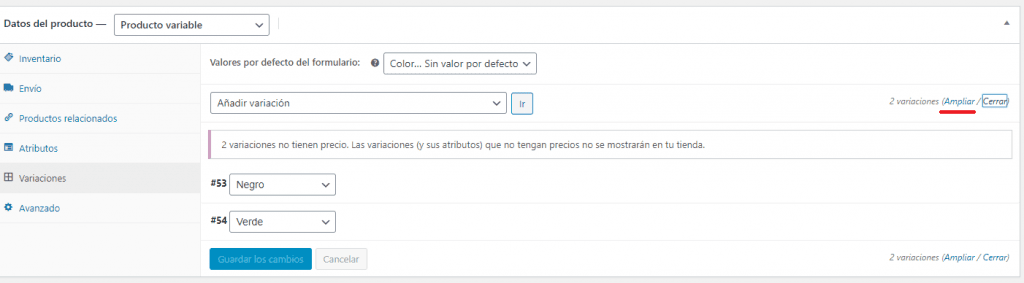
Y ahora sí, rellenamos la información para cada uno de los productos.
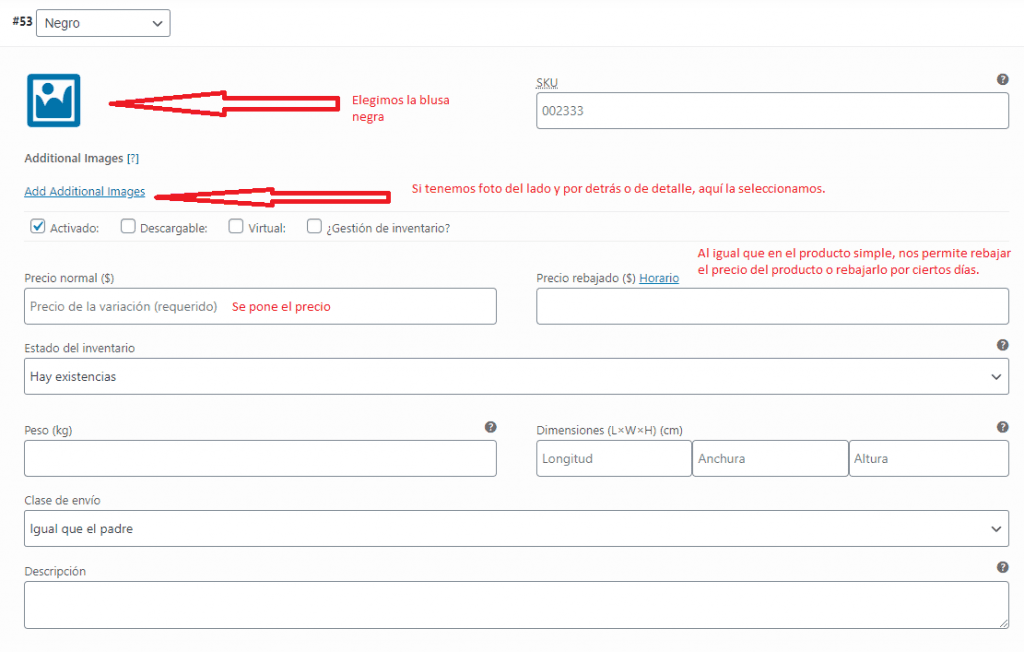
Si queremos gestionar la cantidad de prendas en negro y en verde, le damos clic en la pestaña ¿Gestión de inventario? Nos abrirá un recuadro diferente en el que se tendrá que poner la cantidad exacta de esa prenda.
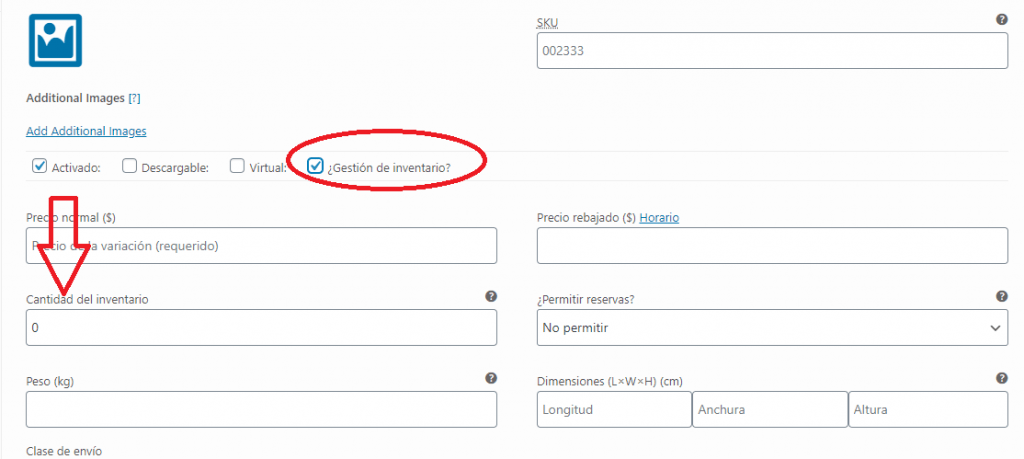
IMPORTANTÍSIMO.
Siempre se le tiene que poner precio a cada variación, de no hacerlo, la prenda no aparecerá a la venta. Se le tiene que decir al sistema cuánto vale la prenda para que la pueda poner en venta.
Si se selecciona la gestión de inventario se le tiene que poner la cantidad de prendas. De lo contrario, aparecerá como agotado.
El resto de los pasos son los mismos descritos en Cómo agregar un producto simple.



